win10启用快速启动是灰色的怎么办?
摘要:有一部分用户将系统升级到win10系统,是看中了win10系统中的快速开关机功能,不过有些用户在配置win10启用快速启动选项时,发现快速启...
有一部分用户将系统升级到win10系统,是看中了win10系统中的快速开关机功能,不过有些用户在配置win10启用快速启动选项时,发现快速启动项是灰色的,无法开启,对于用户出现该问题是什么原因造成的呢?我们如何解决?下面看小编为大家详细的介绍下!
原因分析:
如果用户的“启用快速启动”选项出现灰色,那么就可能由于用户没有在策略中启用造成的,想要正常使用就需要重新开启快速启动的策略状态。
操作方法:
1、按WIN+R调出运行对话框,然后输入 gpedit.msc 回车,打开策略组后依次展开【计算机配置】-【管理模板】-【系统】-【关机】,然后双击右侧的 “要求使用快速启动”,设置为“已启用”,如下图
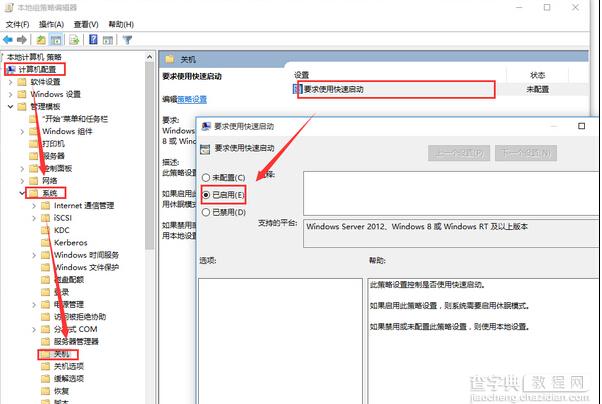 2、用任务管理器可以简单测试是否成功,我们可以查看正常运行时间来查看是使用的快速启动还是使用的休眠;
2、用任务管理器可以简单测试是否成功,我们可以查看正常运行时间来查看是使用的快速启动还是使用的休眠;
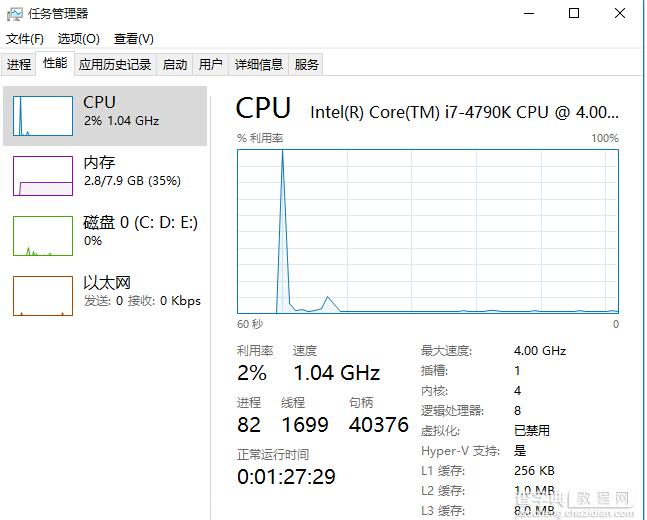 3、这时我们再打开电源管理,可以看到策略组中的设置已经替代了电源管理中的快速启动选项,在电源管理员快速启动为不可设置状态!
3、这时我们再打开电源管理,可以看到策略组中的设置已经替代了电源管理中的快速启动选项,在电源管理员快速启动为不可设置状态!
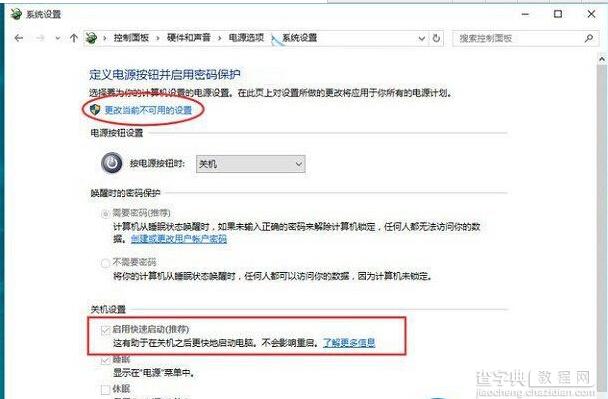 通过上述操作,我们就能够重启开启win10系统“启用快速启动”的选项菜单了,这样一来我们在对系统开关机时,速度明显的有所提升
通过上述操作,我们就能够重启开启win10系统“启用快速启动”的选项菜单了,这样一来我们在对系统开关机时,速度明显的有所提升
【win10启用快速启动是灰色的怎么办?】相关文章:
下一篇:
win10系统利用命令实现自动关机的方法
